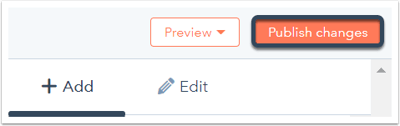Le modifiche apportate al modello non si applicano al post del blog, alla pagina o all'email
Ultimo aggiornamento: giugno 28, 2023
Disponibile con uno qualsiasi dei seguenti abbonamenti, tranne dove indicato:
|
|
|
|
| Legacy Marketing Hub Basic |
Nella maggior parte dei casi, le modifiche al contenuto di un template solo saranno applicate solo ai nuovi post del blog, alle pagine o alle email create con il template in futuro. Questo assicura che non si perda il lavoro che si è fatto per creare il contenuto esistente.
Se si sta modificando un modulo bloccatoo unmodulo globale,qualsiasi post di blog, pagina o e-mail esistente che attualmente utilizza questo modello sarà aggiornato con le tue modifiche. Questo perché il contenuto di questi tipi di moduli puòessere modificato solo nel design manager.
Se vuoi che le tue modifiche al modulo a livello di template si popolino attraverso il tuo contenuto esistente, puoi bloccare il modulo sul template:- Clicca con il tasto destro del mouse sulmodulonell'editor di layout, quindi selezionaImpedisci la modifica negli editor di contenuto. Un'icona a matita barratanotEditableapparirà sulla destra di un modulo una volta che è stato bloccato.
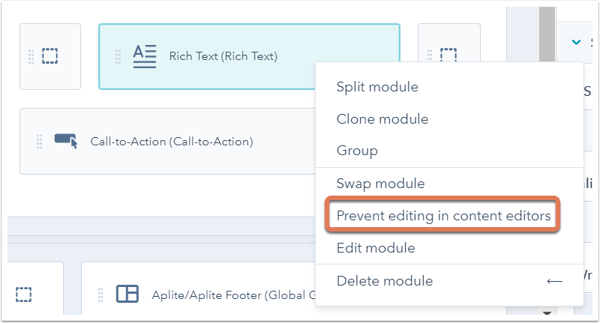
Si prega di notare che:se hai modificato un modulo bloccato sul tuo modello e non viene aggiornato il controllo esistente, controlla di aver cliccato suPubblica modificheperrendere effettive le modifiche.